win10开机后总是自动启动edge浏览器怎么回事_win10edge浏览器开机自启解决教程
在win10系统中,自带有edge浏览器,但是有用户发现每次开机的时候,总是会自动启动edge浏览器,这是怎么回事呢?针对win10edge浏览器开机自启这个问题,本文就给大家带来详细的解决教程,随小编一起来看看。
edge浏览器老是开机自启动:
1、点击左下角开始,打开“设置”。
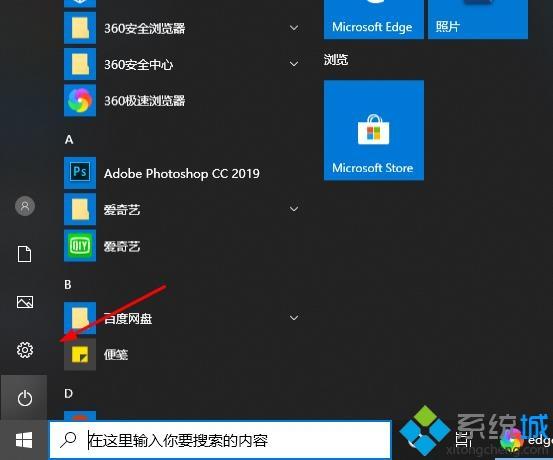
2、在windows设置中点击“应用”。
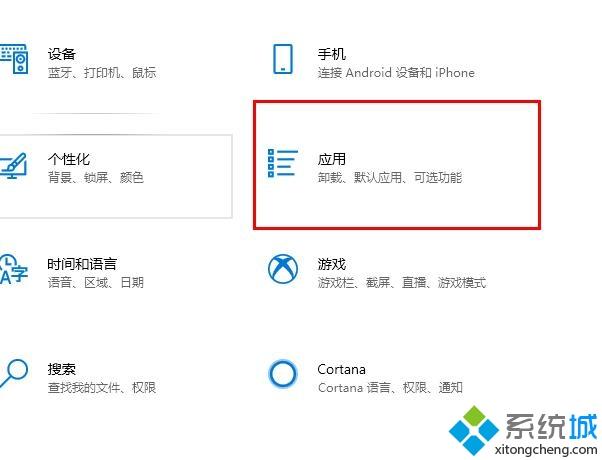
3、点击左侧任务栏“启动”。

4、将启动下面的edge浏览器开关关闭即可。
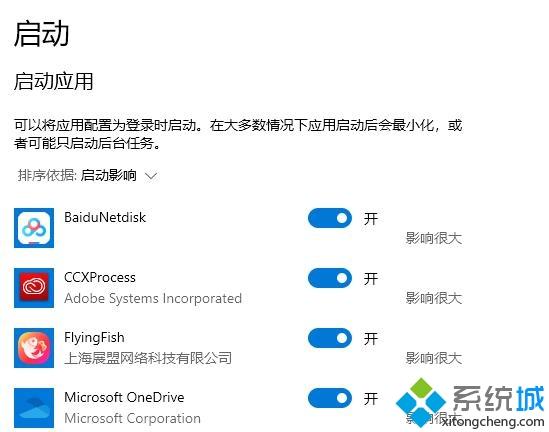
关于win10开机后总是自动启动edge浏览器的详细解决步骤就为大家介绍到这边了,不喜欢的用户们可以按照上面的方法来禁止启动吧。
我告诉你msdn版权声明:以上内容作者已申请原创保护,未经允许不得转载,侵权必究!授权事宜、对本内容有异议或投诉,敬请联系网站管理员,我们将尽快回复您,谢谢合作!










